
Đo đạc cắm ranh phân lô dự án
Những ngày gần đây có một số bạn kỹ sư nhắn tin hỏi cách chuyển từ bản vẽ thiết kế ra thực địa bằng máy toàn đạc Leica. Các bạn hỏi hiện tại có tọa độ mốc lưới khống chế, có tọa độ thiết kế tim cọc bây giờ có cách nào để định vị tim cọc nhanh và chính xác nhất. Hôm nay chúng tôi sẽ hướng dẫn các bạn cách định vị tim cọc, ra tim cho các bạn ép cọc bằng Rô bốt, hoặc đo đạc cắm ranh.
Một người có kiến thức về xây dựng như đọc bản vẽ kỹ thuật tốt, biết vẽ Autocad ngon lành sau khi nghiên cứu kỹ những bài viết hướng dẫn trên website https://dodacbando.com về việc sử dụng máy toàn đạc điện tử Leica TS06 Plus thì có thể đo đạc cắm mốc được.

Cắm ranh phân lô dự án
Sau một thời gian hướng dẫn từ giới thiệu máy toàn đạc, thiết lập trạm máy thì hôm nay chúng tôi xin hướng dẫn chương trình Stake Out (Set Out) hay còn gọi là chuyển thiết kế từ bản vẽ ra thực địa bằng máy toàn đạc.
Để định vị cắm mốc, chuyển thiết kế hay đo đạc cắm ranh chúng ta cần phải chuẩn bị và thực hiện các bước sau:
Nội dung bài viết
Chuẩn bị dữ liệu, số liệu đo đạc trước khi đo đạc cắm mốc
Trước khi tiến hành đo đạc cắm mốc hay định vị tim cọc phục vụ ép cọc ta cần chuẩn bị đầy đủ số liệu đo đạc, toa độ, độ cao, mốc khống chế (mốc chuẩn).
Tọa độ và độ cao các mốc chuẩn phục vụ đo đạc cắm mốc
Trước khi tiến hành đo đạc cắm mốc, chuyển thiết kế từ bản vẽ ra thực địa, định vị công trinh hay định vị tim cọc người cán bộ đo đạc cần phải tiến hành khảo sát khu vực đo đạc, thu thập dữ liệu mốc chuẩn, mốc khống chế trong khu vực đo vẽ. Cán bộ đo đạc phải đến tại khu vực đo vẽ khảo sát số lượng mốc khống chế đo vẽ, khống chế nhà nước, các mốc gửi ở khu vực đo vẽ. Kiểm tra độ chính xác các mốc đo đạc trong khu vực, tầm thông hướng của các mốc, số liệu tọa độ độ cao các mốc. Trong trường hợp khu vực đo vẽ chưa có hệ thống mốc khống chế, mốc chuẩn để phục vụ cắm mốc thì cần tiền hành khảo sát bố trí và đo nối để đảm bảo khu vực đo vẽ có đủ mật độ mốc khống chế đo vẽ để phục vụ đo đạc cắm mốc.
Chuẩn bị máy móc và các dụng cụ phục vụ đo đạc cắm mốc
Sau khi nhận đo đạc cắm mốc hoặc định vị mốc ranh, định vị tim cọc… chúng ta tiến hành chuẩn bị số liệu đo đạc và máy móc. Máy móc phải trong điều kiện dùng tốt, có kiểm định hiệu chuẩn ở đơn vị kiểm định uy tín. Trước khi sử dụng chúng ta phải kiểm tra lại một lần nữa để đảm bảo máy móc vẫn hoạt động tốt.
Chuẩn bị số liệu đo đạc cắm mốc
Người cán bộ đo đạc phải chuẩn bị tọa độ các điểm gốc, mốc chuẩn, điểm khống chế, điểm tim cọc hoặc tọa độ góc ranh. Sau khi chuẩn bị và kiểm tra số liệu cắm ranh, số liệu mốc, số liệu tim cọc đầy đủ ta tiến hành nhập tọa độ vào máy toàn đạc. Nhập số liệu đo đạc vào máy ta nên chuyển số liệu từ máy tính sang máy toàn đạc bằng dây cáp hoặc bằng cổng USB, hạn chế nhập tay tránh sai sót.
Sau khi khảo sát thực địa và chuẩn bị xong tất cả mọi thứ chúng ta liên hệ với chủ đầu tư hoặc chủ đất cần đo đạc cắm ranh để tiến hành đo đạc cắm mốc.
Công tác đo đạc cắm mốc tại thực địa Stake Out
Công tác cắm mốc ngoài thực địa hay còn gọi chuyển thiết kế từ bản ra ngoài thực địa trong tiếng Anh gọi Stake Out hay Set Out.
Thiết lập trạm máy Set Station
Sau khi cân bằng dọi tâm chính xác chúng ta tiến hành thiết đặt trạm máy. Khi bấm nút Power để khởi động máy toàn đạc, màn hình Leica Flexfield Plus xuất hiện với sáu ứng dụng. Ta đưa ánh sáng đến ứng dụng Programs và bấm enter hoặc bấm số 2 trên phím bên phải màn hình.

Đo đạc
Sau khi bấm vào ứng dụng Programs thì màn hình Programs 1/3 xuất hiện, có các ứng dụng: Station Setup, Survey, Stakeout, Referent Line, Referent Arc, Referent Plane.

Để thiết lập trạm máy chúng ta tiến hành bấm số một trên bàn phím hoặc đưa ánh sáng đến ứng dụng Stn.Setup và bấm enter. Khi ta bấm vào Stn.Setup thì màn hình Station setup 1/2 xuất hiện.
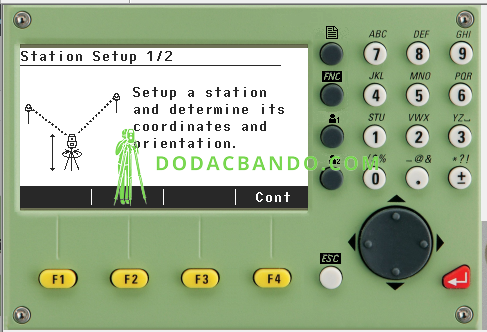
Để chọn kiểu thiết lập trạm máy ta bấm F4 (Cont). Sau khi bấm phím F4 (Cont) thì màn hình Station Setup xuất hiện. Ta bấm mũi tên sang phải hoặc sang trái để lựa chọn. Mỗi kiểu lựa chọn thì máy sẽ cho chúng ta biết thông tin cụ thể của lựa chọn đó.
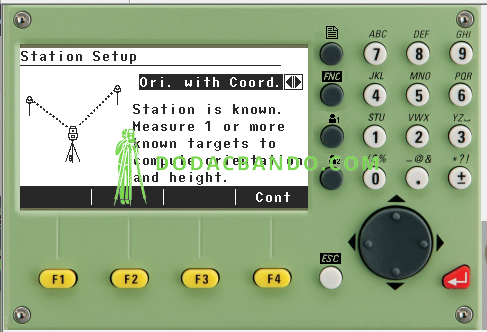
Ví dụ: Ori.with Coord, máy sẽ hiển thị dòng chữ “Station is know. Measure 1 or more know target to compute Orientation and Height” có nghĩa là Trạm máy được biết khi đo đến 1 hoặc nhiều mục tiêu đã biết để tính toán định hướng và độ cao. Khi ta bấm F4 (Cont) thì màn hình Enter Station Data xuất hiện.

Màn hình Enter Station Data có các thông tin sau:
Station: Trạm máy, điểm đặt máy, ở đây ta có thể nhập tên điểm đặt máy.
Hi: chiều cao máy, khoảng cách từ tâm mốc đến tâm máy toàn đạc thường là có dấu gạch ngang hoặc dấu chấm trên thân máy
F1 (Find): Tìm điểm
F2 (List): danh sách điểm
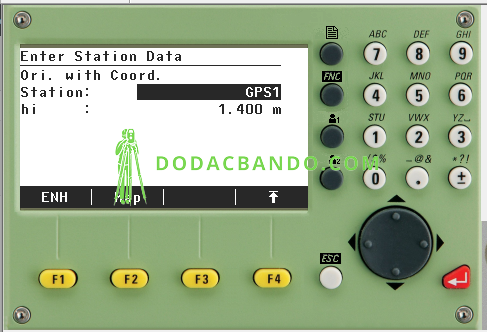
F4 (⇓): Bấm để sang trang hiển thị thêm ứng dụng Map và ENH nhập tọa độ.
Ta có thể nhập tên điểm trạm máy tại dòng Station sau đó bấm F1 (Find) để tìm điểm trạm máy, hoặc bấm F2 (List) sau đó bấm mũi tên lên hoặc xuống đến khi xuất hiện điểm trạm máy thì dùng dừng lại và bấm F1 (View) để kiểm tra tọa độ.
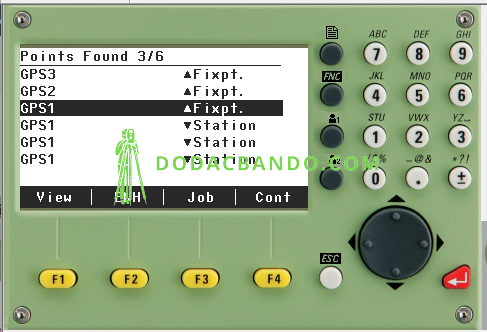
Thiết lập điểm định hướng Set Orientation
Nếu tọa độ chúng ta nhập chính xác thì bấm enter sau đó bấm F3 (Cont) để chọn điểm trạm máy. Sau khi bấm F3 (Cont) thì màn hình Enter target point xuất hiện. Dòng PtID là nơi nhập tên điểm định hướng. ngoài ra trên màn hình Enter target point có 3 phím chức năng
List: danh sách điểm
ENH: Nhập tọa độ điểm định hướng
Map: Vị trí điểm trên bản đồ.

Khi màn hình Enter Target Point ta bấm F1 (List), màn hình Point Found xuất hiện.
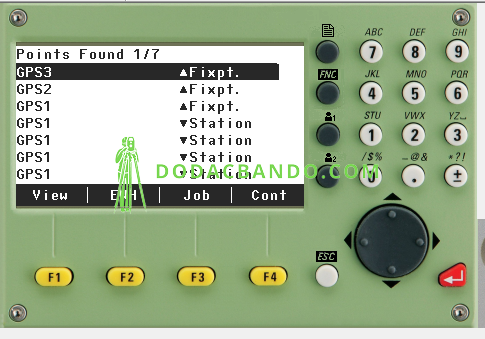
Ta bấm mũi tên lên hoặc xuống đến khi ánh sáng tên tên điểm định hướng thì dừng lại và bấm F1 (View) để xem tọa độ chúng ta nhập có chính xác hay không, nếu chính xác ta bấm enter.
Sau khi bấm enter màn hình Sigh target Point 1/ xuất hiện.
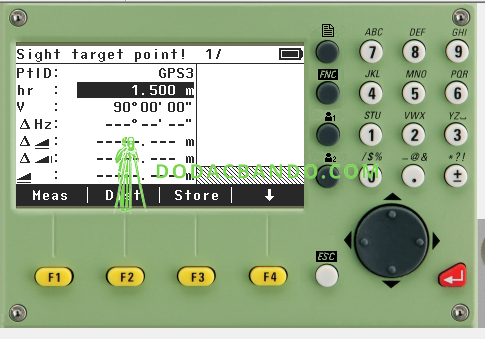
Lúc này người cán bộ đo đạc quay máy ngắm chính xác gương đang đặt tại điểm định hướng và bấm F3 (Store). Sau khi bấm F3 (Store) màn hình Station Setup Result xuất hiện.
F1 (Measure more point): Đo thêm điểm
F2 (Measure in other face): Định hướng thêm ở vị trí bàn độ khác
F3 (Access Tolerances): Truy cập điều chỉnh giới hạn sai số định hướng
F4 (Compute): Tính toán
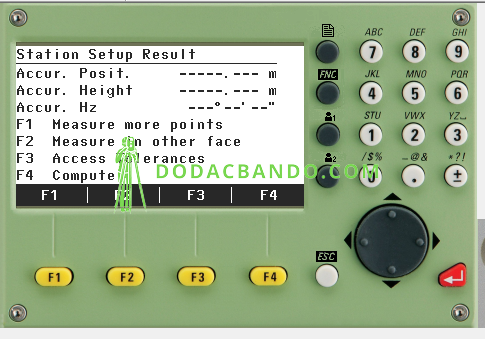
Nếu trong khu vực đo đạc có nhiều điểm khống chế mặt bằng thì chúng ta có thể đo thêm điểm khác. Trường hợp điểm đặt máy không thông hướng tới nhiều điểm thì chúng ta có thể bấm F4 (Compute) để máy tính toán.
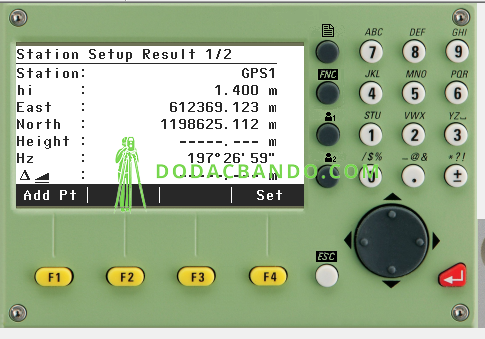 Khi màn hình Station Setup Result 1/2 xuất hiện ta bấm F4 (set)
Khi màn hình Station Setup Result 1/2 xuất hiện ta bấm F4 (set)
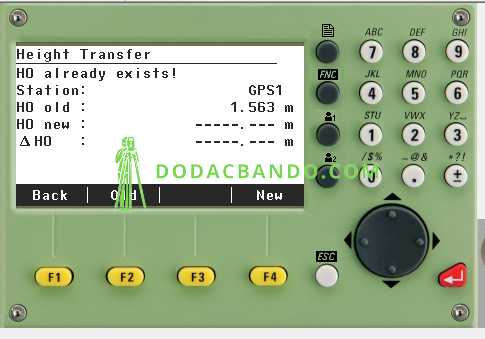
H0 old : Tức là H0 là giá trị độ cao của điểm trạm máy nhập vào.
H0 new: Là giá trị độ cao tính được dựa trên độ cao của điểm định hướng.
∆ H0 : Cho biết độ lệch (sai số) cao độ giữa giá trị ban đầu và giá trị mới tính được, tức mức độ tin cậy của mốc độ cao tại trạm máy, người dùng có thể dựa vào đó mà kiểm tra lại mốc hoặc ấn phím [Old] hoặc [New], như vậy tới đây là việc định hướng đã hoàn thành. Ví dụ chúng ta bấm F4 (New)
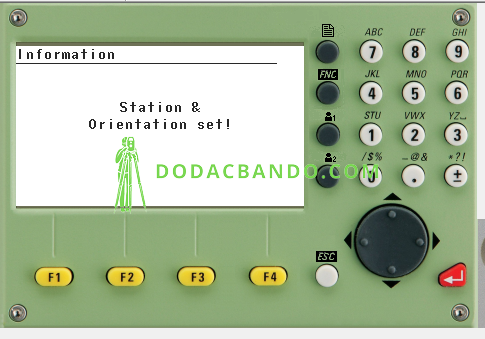
Trên màn hình sẽ xuất hiện dòng chữ: Station & Orientation Set ! Máy thông báo chúng ta đã thiết đặt trạm máy bằng phương pháp định hướng tọa độ đã thành công. Máy trở về màn hình Programs 1/3.
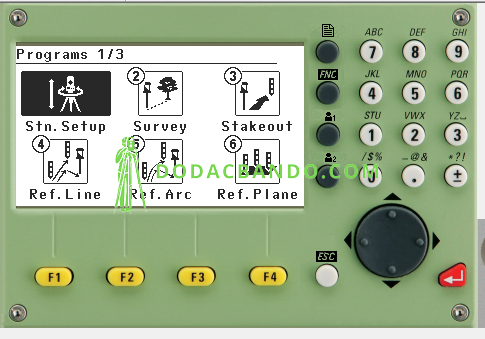
Để tiến hành đo chi tiết, đo đạc lập bản vẽ hiện trạng, đo đạc lập bản đồ dịa hình các loại ta bấm vào Survey hoặc bấm phím số 2
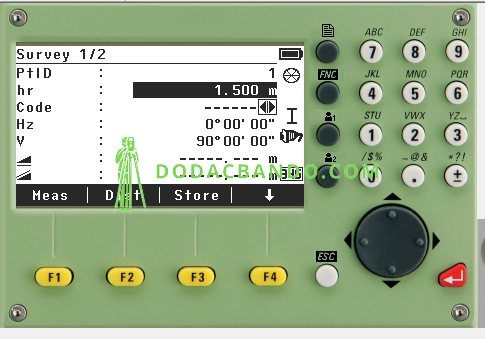
Sau khi thiết lập trạm máy xong chúng ta tiến hành đo kiểm tra lại tọa độ các điểm mốc đã nhập, nếu kiểm thấy số liệu nhập và số liệu đo trùng khớp với nhau thì tiến hành chuyển thiết kế ra thực địa.
Chuyển thiết kế ra thực địa Stake Out
Sau khi thiết lập trạm máy xong máy trở về màn hình Programs 1/3 ta bấm số 2 trên bàn phím hoặc kéo ánh sáng về app Stakeout và bấm enter.
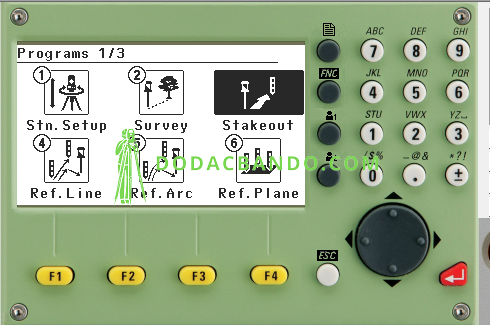
Chuyển thiết kế ra thực địa Stake Out
Sau khi bấm phím 2 hoặc công cụ Stakeout thì màn hình Stakeout 1/2 xuất hiện với dòng chữ “Place marks in the field at predefined points. Predefined points are points to be staked”
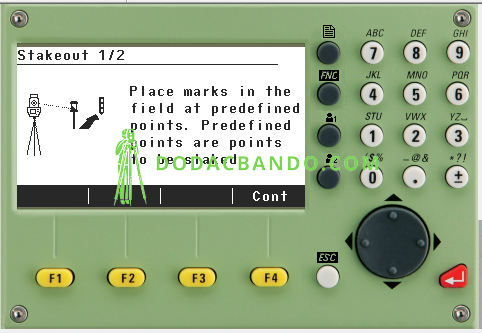
Ta bấm F4 (Cont) màn hình Stakeout 1/4 xuất hiện với các thông tin như sau:
Find: Tìm điểm đã lưu
Pt Type/ID: số hiệu điểm (nếu điểm nhập thì sẽ là Fixpt, điểm đo Meas.)
hr: chiều cao gương
ΔHz: Sai số góc bằng, khi Stakeout ta phải đưa ΔHz gần bằng 00o00’00”
Δ![]() Sai số khoảng cách ngang
Sai số khoảng cách ngang
![]() Thể hiện chênh cao
Thể hiện chênh cao

Ngoài ra bố phím chức năng
F1 (Meas): Đo và lưu
F2 (Dist): Đo không lưu
F3 (Store): Lưu số liệu đo Dist trước đó
F4 (![]() ): Chuyển đổi chức năng của phím mềm sang màn hình kiểm tra số liệu hoặc nhập số liệu.
): Chuyển đổi chức năng của phím mềm sang màn hình kiểm tra số liệu hoặc nhập số liệu.
Để chuyển thiết kế ra thực địa ta bấm mũi tên sang phải hoặc sang trái để xuất hiện tên điểm đã lưu sau đó tiến hành Stakeout hoặc nhập tên điểm tại vị trí Find.

Ví dụ: Ta nhập tên điểm là 2 vào dòng Find
Nếu ta nhập tên điểm ở dòng Find thì trên các phím chức năng xuất hiện có thông tin sau
F1 (Insert): Chèn ký tự
F2 (Delete): Xóa một ký tự
F3 (Clear): Xóa tất cả các ký tự
F4 : chuyển chữ sang số hoặc số sang chữ
Ta bấm Enter thì màn hình points Found 1/1 xuất hiện với các thông tin sau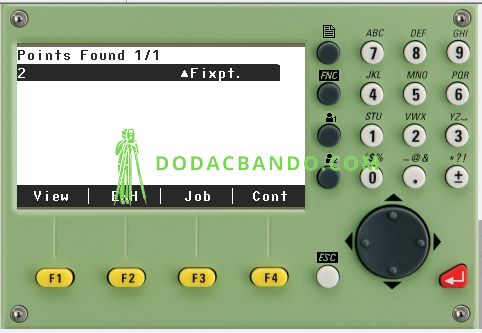
F1 (View): Kiểm tra số liệu
F2 ENH: Nhập tọa độ vào máy
F3 (Job): Vào file dữ liệu, chọn file
F4 (Cont): Chọn
Ta bấm phím F1 (View) để kiểm tra tọa độ
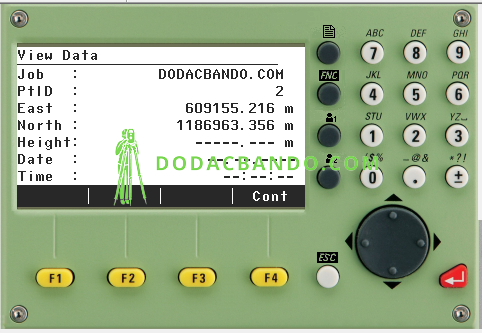
Nếu tọa độ nhập chính xác thì ta bấm F4 (Cont) hai lần máy trởvề màn hình Stakeout 1/4.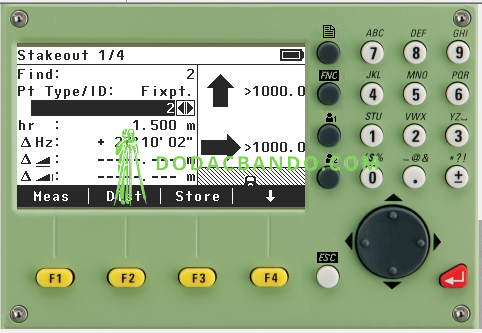
Ta điều chỉnh máy sao cho ΔHz gần bằng 00o00’00” sau đó người đứng máy điều chỉnh người đi gương dịch sang trái hoặc sang phải sao cho tâm gương trùng chỉ đứng lưới chỉ chữ thập thì tiến hành bấm phím F2 (Dist) để đo. Trong quá trình đo đạc cắm ranh luôn giữ ΔHz gần bằng 00o00’00” và điều chỉnh người đi gương dịch chuyển theo sự điều khiển của người đứng máy. Sau khi đo khoảng cách thì trên màn xuất hiện Δ![]() gần bằng 0.000m thì hướng dẫn người đi gương đánh dấu điểm. Nếu Δ
gần bằng 0.000m thì hướng dẫn người đi gương đánh dấu điểm. Nếu Δ![]() khác 0.000 m thì hướng người đi gương tiến hoặc lùi tới khi gần bằng 0.000 m.
khác 0.000 m thì hướng người đi gương tiến hoặc lùi tới khi gần bằng 0.000 m.
Chú ý: Trước khi đo phải đặt máy trên mốc đã có tọa độ, phải cân bằng dọi tâm chính xác. Trong quá trình đo đạc cắm mốc tại mỗi điểm phải chỉnh ΔHz gần bằng 00o00’00” và ngóc hoặc hạ ống kính để bắt gương không được xoay máy sang hướng khác.
Sau khi tiến hành đo đạc cắm mốc, định vị tim cọc phục ép cọc ta phải tiến hành đo lại để kiểm tra tọa độ tránh sai sót.
Xem thêm:
Mời các bạn xem tiếp phần 1, 2, 3, 4 và các phần tiếp theo…
Hướng dẫn sử dụng máy toàn đạc điện tử Leica TS 06 Plus – Phần 1
– Hướng dẫn sử dụng máy toàn đạc điện tử Leica TS06 Plus-Phần 2
– Hướng dẫn sử dụng máy toàn đạc Leica Ts06 Plus Phần 3






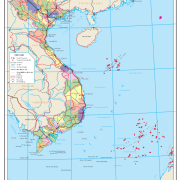




Bình luận